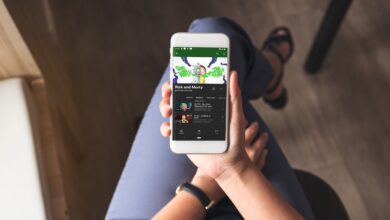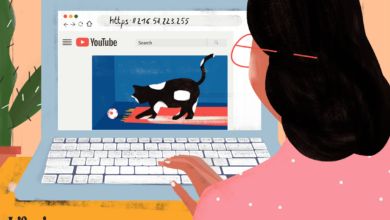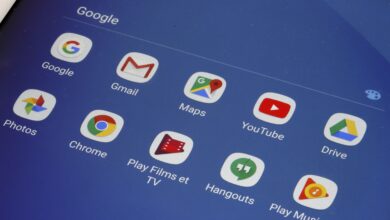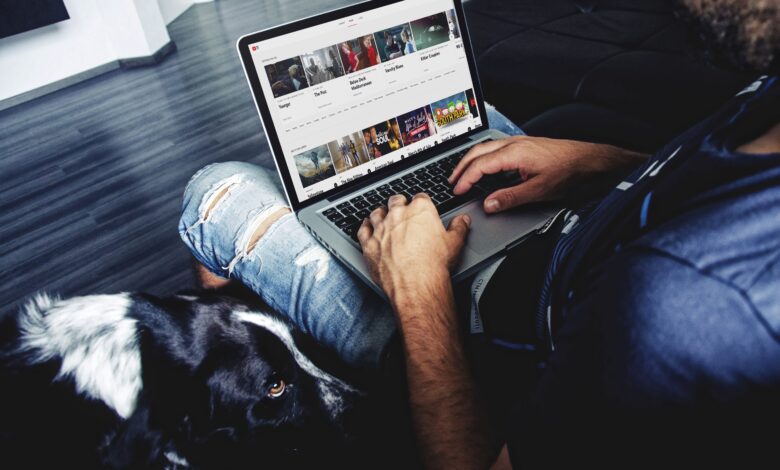
YouTube TV est une excellente alternative à la télévision par câble. Grâce à ce service, vous pouvez accéder à toutes sortes de contenus en direct pour une faible redevance mensuelle. Grâce à YouTube TV Family Sharing, vous pouvez également partager votre abonnement avec un maximum de cinq autres membres de votre foyer. Voici comment.
Cet article suppose que vous avez déjà acheté un abonnement à YouTube TV. Sinon, vous pouvez vous abonner à l’essai gratuit de YouTube TV, mais sachez qu’il n’est valable que pendant deux jours avant que la carte que vous avez versée dans votre dossier ne soit débitée du prix de l’abonnement.
Contenu
Comment mettre en place le partage familial sur YouTube TV
Avant de pouvoir partager votre abonnement YouTube TV avec d’autres personnes, vous devez configurer le partage dans l’application. Voici comment mettre en place le partage.
Ces instructions s’appliquent à YouTube TV dans un navigateur web ou sur iOS et les applications Android. Les images ont été saisies à l’aide de la version basée sur le navigateur.
-
Connectez-vous à YouTube TV et cliquez sur votre Profil dans le coin supérieur droit.
-
Dans le menu, sélectionnez Paramètres.
-
Un autre menu apparaît. Sélectionnez Partage de la famille.
C’est également à ce niveau que vous ajouteriez des chaînes premium à votre abonnement YourTube TV si vous le souhaitez.
-
Un encadré d’information apparaît pour expliquer ce que vous faites. Lisez attentivement les informations, en vous assurant de cliquer sur les conditions d’utilisation et la politique de confidentialité en bas de la boîte de dialogue, puis cliquez sur Continuer.
-
Une autre boîte de dialogue s’ouvre pour expliquer les conditions d’ajout des membres de la famille. Lisez-la attentivement, puis cliquez sur Continuer.
Vous pouvez Sauter l’ajout de membres de la famille à ce stade. Si vous le faites, vous devrez retourner dans le gestionnaire de partage des familles plus tard pour ajouter des personnes pour partager votre abonnement à YouTube TV.
-
Sur l’écran suivant, sélectionnez les personnes que vous souhaitez ajouter comme membres de votre groupe familial. Si elles ne figurent pas dans vos contacts, vous pouvez ajouter les membres de votre famille par adresse électronique. Lorsque vous avez terminé, sélectionnez Envoyer pour envoyer les invitations.
-
Après l’envoi des invitations, vous recevrez un message de confirmation. Cliquez sur Aller sur YouRube TV pour commencer à regarder vos films et émissions préférés. Le reste du processus devra être géré par les personnes que vous avez invitées à rejoindre votre groupe familial.
Comment accepter une invitation d’un membre de la famille de YouTube TV
Une fois que les invitations à rejoindre votre groupe familial ont été envoyées, les destinataires doivent terminer le processus. Ils le feront à partir de l’invitation qu’ils recevront par courrier électronique.
-
La personne que vous avez invitée à rejoindre votre groupe familial doit ouvrir l’e-mail qu’elle a reçu et cliquer Accepter l’invitation.
-
Ils vont comprendre que vous les avez invités à rejoindre votre famille sur Google. Le destinataire doit cliquer sur Démarrer.
YouTube est la propriété de Google et est donc connecté à Google. Ainsi, lorsque vous créez un groupe familial sur YouTube, certaines des fonctionnalités de votre compte Google vous seront automatiquement proposées.
-
Le bénéficiaire sera invité à confirmer qu’il fera partie de votre famille. S’il accepte, il doit cliquer sur Rejoindre la famille.
-
Le membre de votre famille recevra un Bienvenue dans la famille ! message. Ils peuvent maintenant voir qui d’autre fait partie de votre groupe familial s’ils cliquent Voir la famille.
-
Les membres de la famille pourront également voir ce que vous partagez s’ils font défiler la page vers le bas. De là, ils peuvent cliquer sur Allez sur à côté de YouTube TV Family Plan pour commencer à utiliser YouTube TV.
Les utilisateurs pourront également accéder à d’autres services qui sont automatiquement partagés avec eux une fois que vous aurez mis en place le partage familial.
Gérez votre groupe familial YouTube TV
Comme la dynamique familiale peut changer, vous devez être capable de gérer votre groupe familial YourTube TV. Vous pouvez ajouter et supprimer des membres de votre famille assez facilement.
-
Connectez-vous à votre compte YouTube TV, puis cliquez sur l’image du profil dans le coin supérieur droit.
-
Sélectionnez Paramètres > Partage de la famille et cliquez ensuite sur Gérer.
-
Sélectionnez le membre de la famille que vous souhaitez supprimer. Ensuite, dans le menu, cliquez sur Supprimer un membre.
-
Vous serez invité à fournir le mot de passe de votre compte, puis à confirmer que vous souhaitez supprimer le membre de la famille. Cliquez sur Supprimer à nouveau et le membre de la famille sera renvoyé.
Pour ajouter un autre membre de la famille – vous pouvez avoir jusqu’à cinq membres de la famille supplémentaires – cliquez sur le bouton Inviter un membre de la famille et suivez les étapes que vous avez utilisées ci-dessus pour inviter un nouveau membre de la famille.